教你Win11安全启动如何打开(win11安全启动打开了还是不行)
|
由于现在Win11系统已经正式推出了,不少符合条件的小伙伴也开始了系统升级,但是在安装Win11 的时候却突然提示必须要支持安全启动,不过不同主板有不同的打开方式,那么今天让小编来教一教大家如何打开安全启动功能吧。
Win11安全启动打开的方法 一、华硕主板 1、使用热键进入bios设置,点击左上角将语言更改为中文。 2、接着按下键盘上的“F7”进入高级设置。
3、然后在“启动设置”选项下找到“安全启动菜单”。
4、选中“密钥管理”,并使用回车进入。
5、回车确认“安装默认安全启动密钥”,安装完成后退出bios设置即可开启安全启动。
二、联想电脑 1、2020年前的联想电脑需要使用“F2”进入bios设置,使用方向键选中“security”选项。 2、然后在下方把“secure boot”更改为“Enabled”。 3、最后按下键盘“F10”保存设置即可打开安全启动。
4、2020年后的联想电脑bios设置界面不同,需要在左边栏打开“安全菜单” 5、然后根据图示方法操作并保存就可以了。
三、惠普电脑 1、惠普电脑需要在开机时按下“Esc”进入启动选择界面,根据提示按下“F10”进入bios。
2、鼠标点击上方的“先进”选项卡,并打开“安全引导配置”。
3、根据图示更改配置支持和安全引导,再取消勾选“启用MS UEFI CA密钥”。 4、最后使用“F10”保存设置,就可以安装win11了。
四、戴尔电脑 1、戴尔电脑需要在开机时连续按下键盘“F2”进入BIOS设置。 2、在左边一栏中点击进入“BOOT”选项,找到下方的secure Boot按回车改成“enabled”。 3、设置完成后按下“F10”保存,在弹出窗口选择“Yes”。 4、最后重启电脑,就可以正常安装win11系统了。
|
- 上一篇
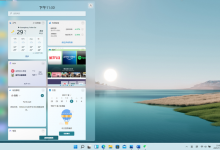
分享Windows11当前不支持该处理器(windows11当前不支持该处理器i7-7700)
有不少想体验新系统的用户被拒之门外,因为升级win11有配置要求,其中就有Windows11当前不支持该处理器的问题,但这不能说明配置低的电脑就完全失去机会了,绕开微软限制的要求,安装上win11的方法。1、最方便的解决方法就是选择更换CPU或者不升级win11系统坚持使用win10。2、可以看到win11系统最低的处理器需求为:1GHZ或者更快且支持64位的处理器。
- 下一篇

我来分享Win11怎么升级到最新的正式版
在不久之前,微软发布了Win11最新的正式版,正式版中完善了之前的一些功能,也提高了对用户的使用感受,那很多用户在问怎么升级到最新的正式版,下面给大家带来具体的操作方法,大家可以去试试。操作方法如下点击电脑系统的设置选项。点击更新与安全选项。点击检查更新选项。下载win11最新安装包升级即可。

